登录
- 微信登录
- 手机号登录
微信扫码关注“汇帮科技”快速登录
Loading...
点击刷新
请在微信【汇帮科技】内点击授权
300秒后二维码将过期
二维码已过期,点击刷新获取新二维码
登录
登录
其他登录方式
修改日期:2025-09-05 17:00
你是否曾遇到过下载的音频文件无法在设备上播放的尴尬?或是珍藏的音乐因格式问题导致音质受损?在数字音频时代,格式兼容性和音质保存是我们经常面临的挑战。特别是当你手中拥有OGG格式的音频,却需要在支持FLAC的设备上播放时,如何实现无损转换就成为关键问题。选择合适的转换工具,不仅能保留原始音质的每一个细节,还能让音乐在不同平台和设备间流畅播放,真正实现“一次转换,随处聆听”的理想状态。
对于追求音质的用户来说,FLAC格式无疑是首选方案。这种无损压缩格式能够在保持CD级音质的同时,显著减小文件体积。与有损压缩格式不同,FLAC完整保留音频的所有原始信息,特别适合音乐收藏、专业音频处理和高质量播放需求。接下来,我们将通过多种实用方法,帮你轻松解决格式转换难题。

启动软件后,在主界面中找到“音频转换”功能模块。
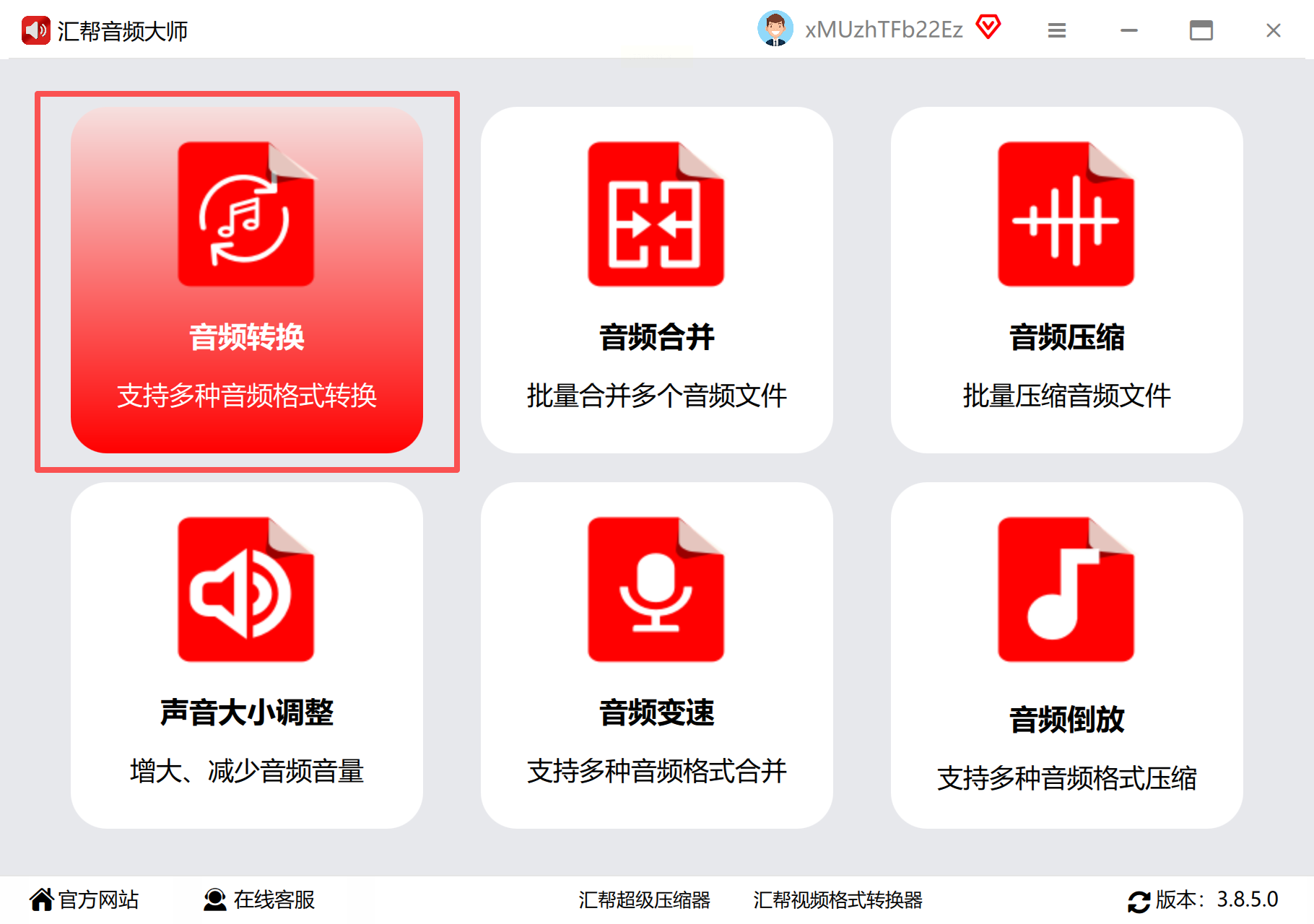
点击进入后,通过“添加文件”按钮导入需要转换的OGG格式文件。这里支持批量操作,可以一次性添加多个文件。
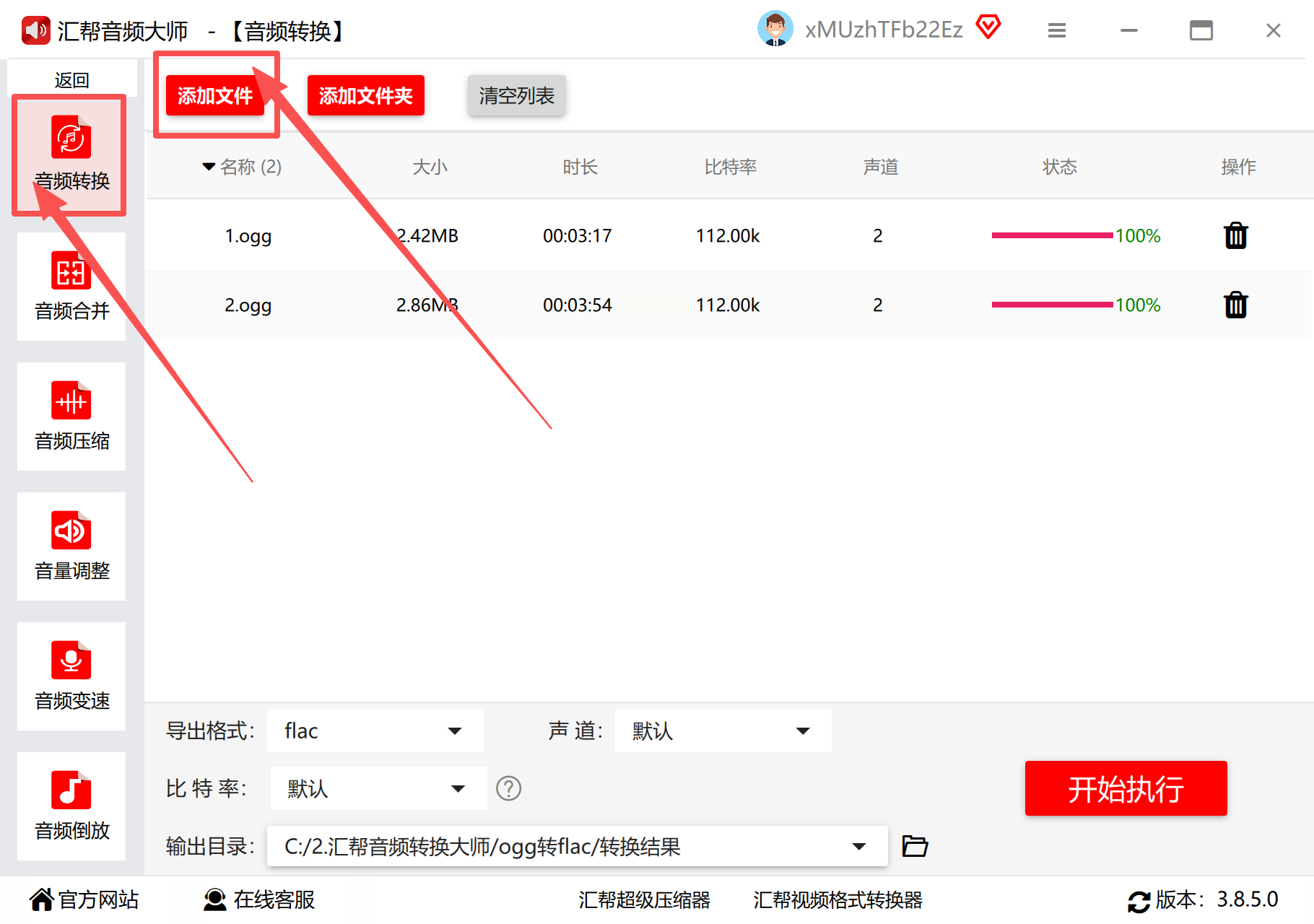
在输出设置区域,将目标格式选择为FLAC。
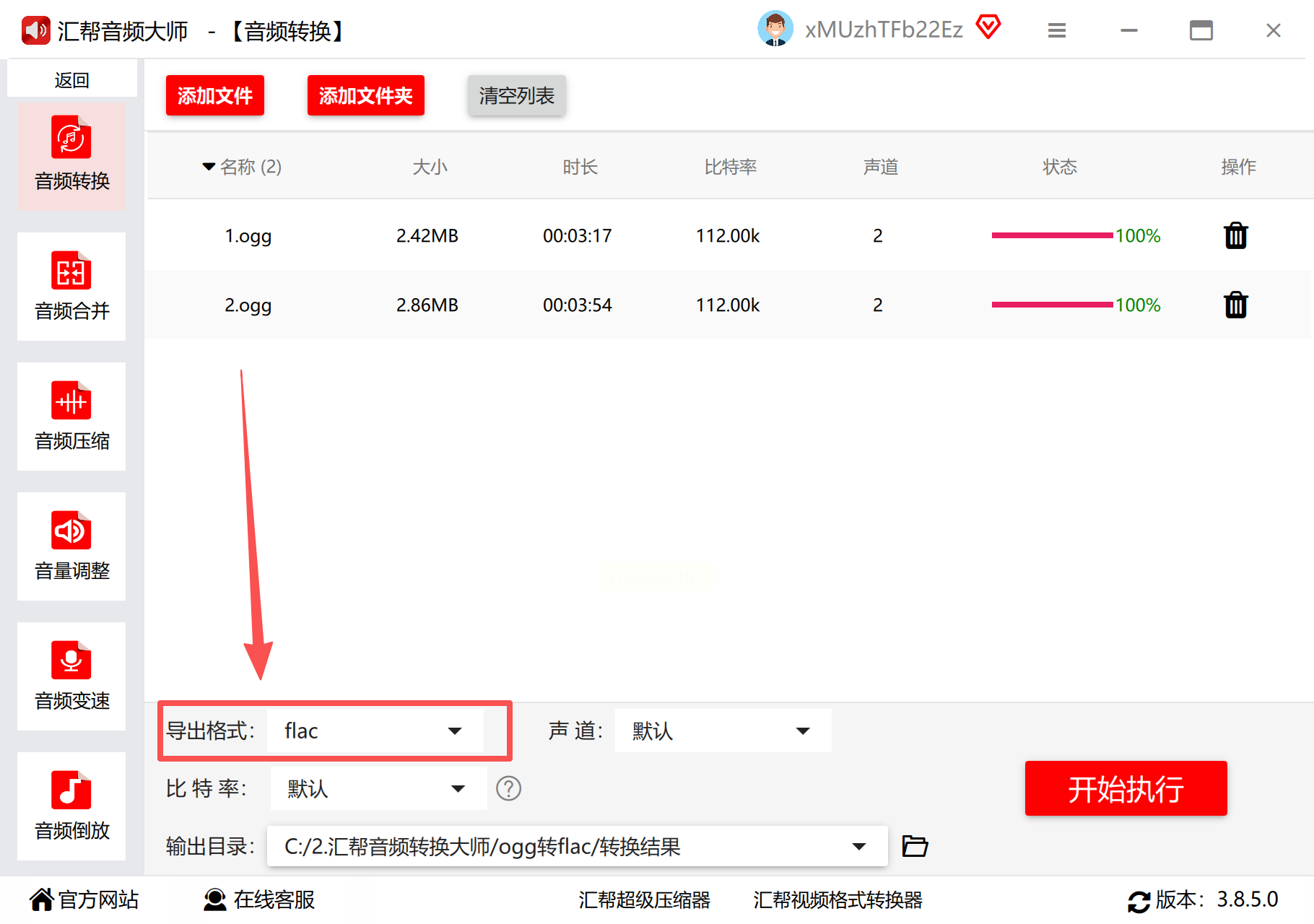
根据需求调整比特率参数,通常数值越高,音频质量越好。
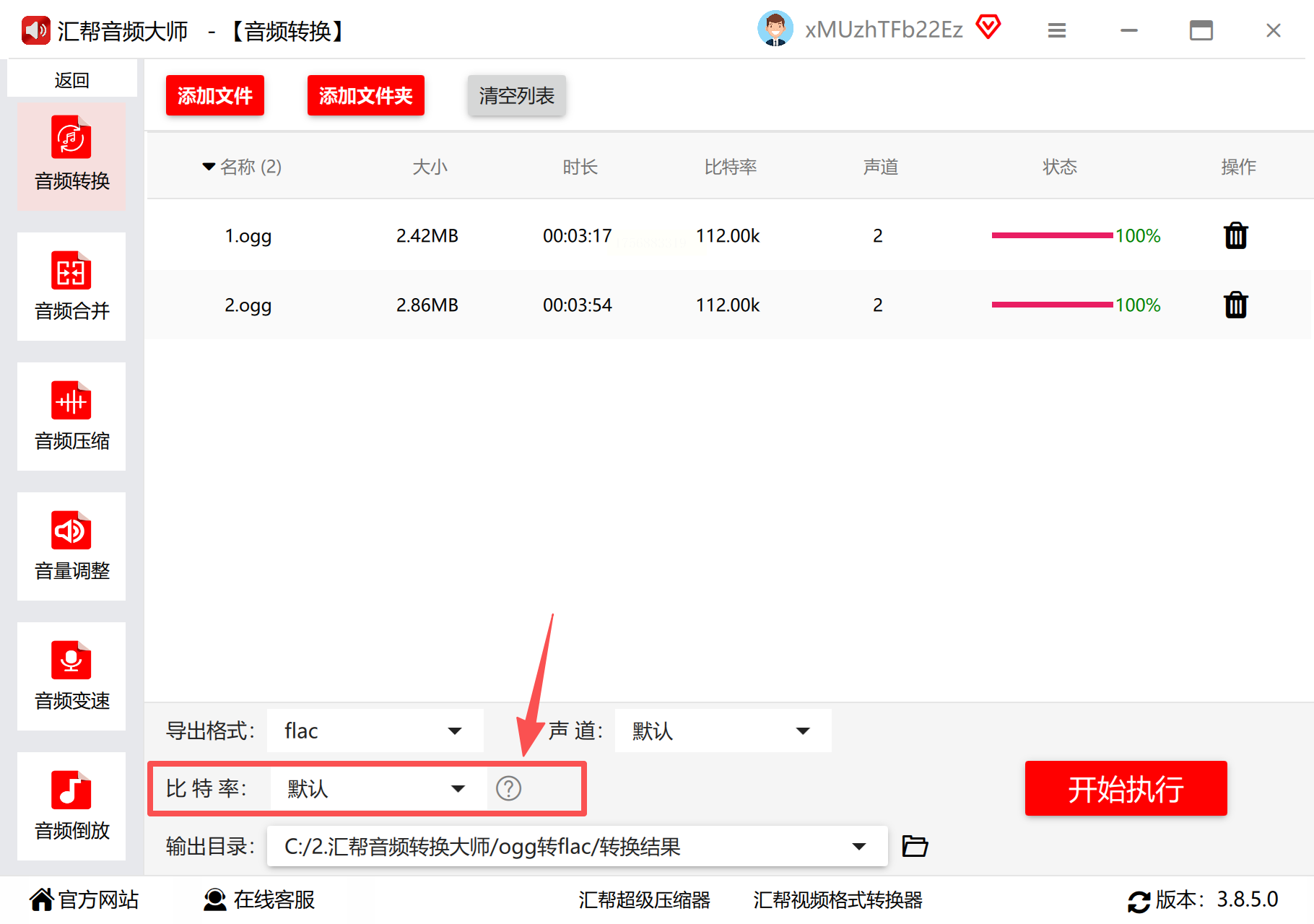
接着指定文件保存位置,建议选择剩余空间充足的磁盘分区。
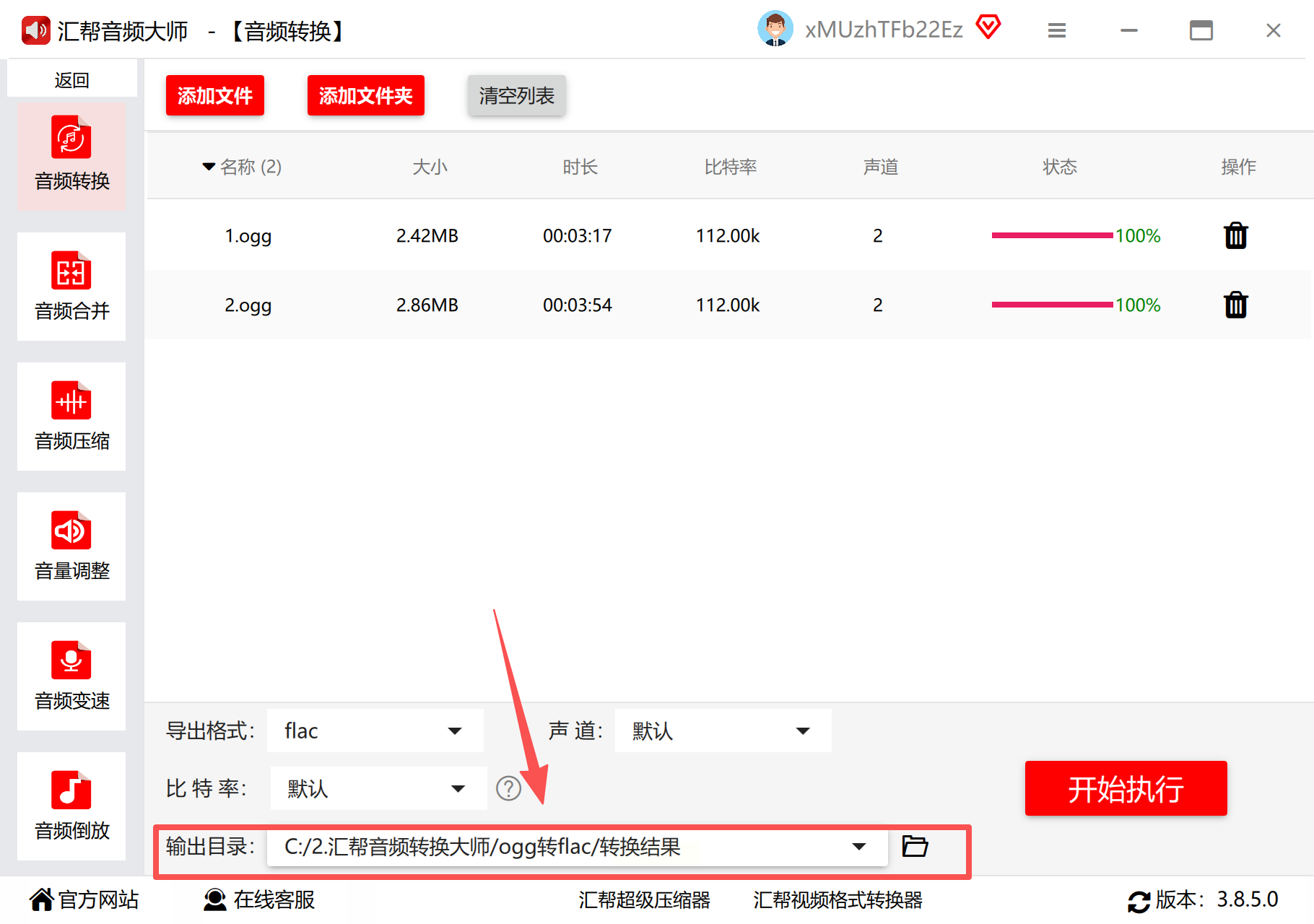
确认所有设置无误后,点击“开始转换”按钮。
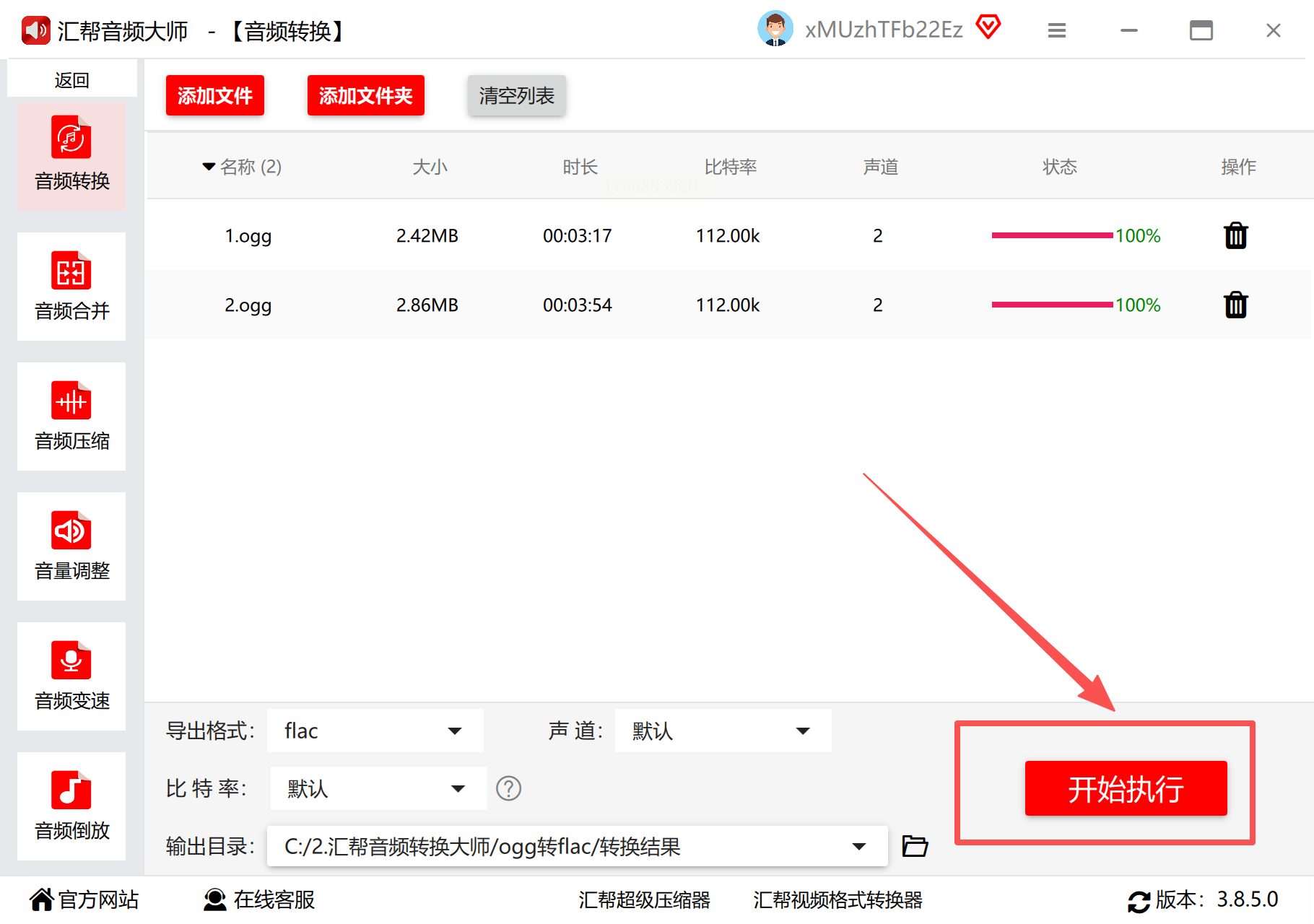
软件会显示实时进度条,转换完成后会有提示音提醒。最后,通过“查看文件”功能可以快速定位到已转换的文件。
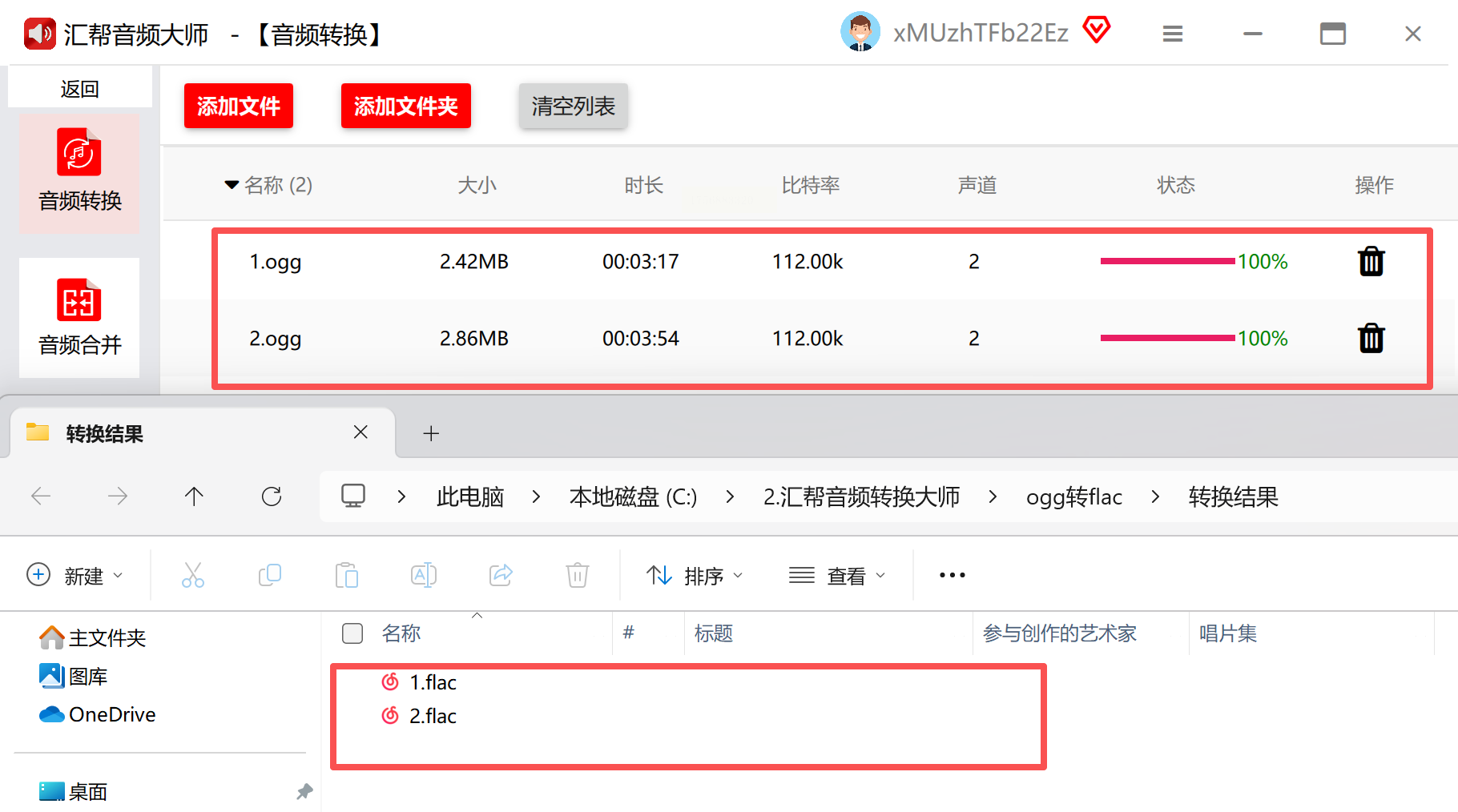
除了专业软件,还有一些轻量级的转换工具值得尝试。例如迅捷音频转换器,它的操作流程更加简化。
打开软件后直接选择音频转换功能。通过拖拽或文件浏览的方式添加OGG文件。在输出设置中,选择FLAC作为目标格式。软件提供了丰富的参数选项,包括采样率、声道设置等。点击转换按钮后,只需等待片刻即可完成。
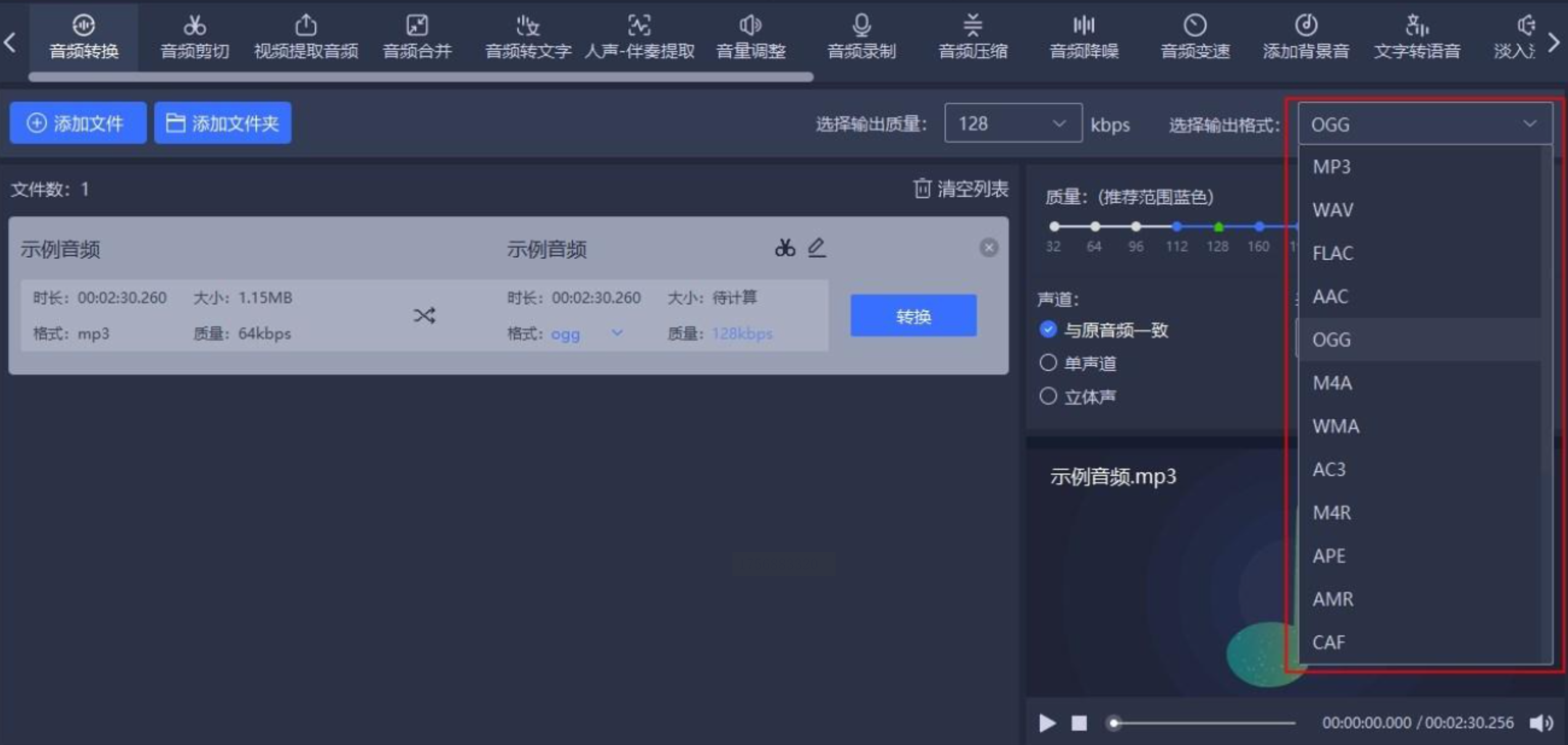
如果不想安装软件,在线转换平台是个便捷的选择。Convertio就是其中代表,通过浏览器就能完成所有操作。
访问平台网站后,点击上传按钮选择本地OGG文件。注意免费版本有文件大小限制。选择输出格式为FLAC,平台会自动采用无损压缩算法。转换完成后直接下载即可,建议用播放软件验证文件完整性。
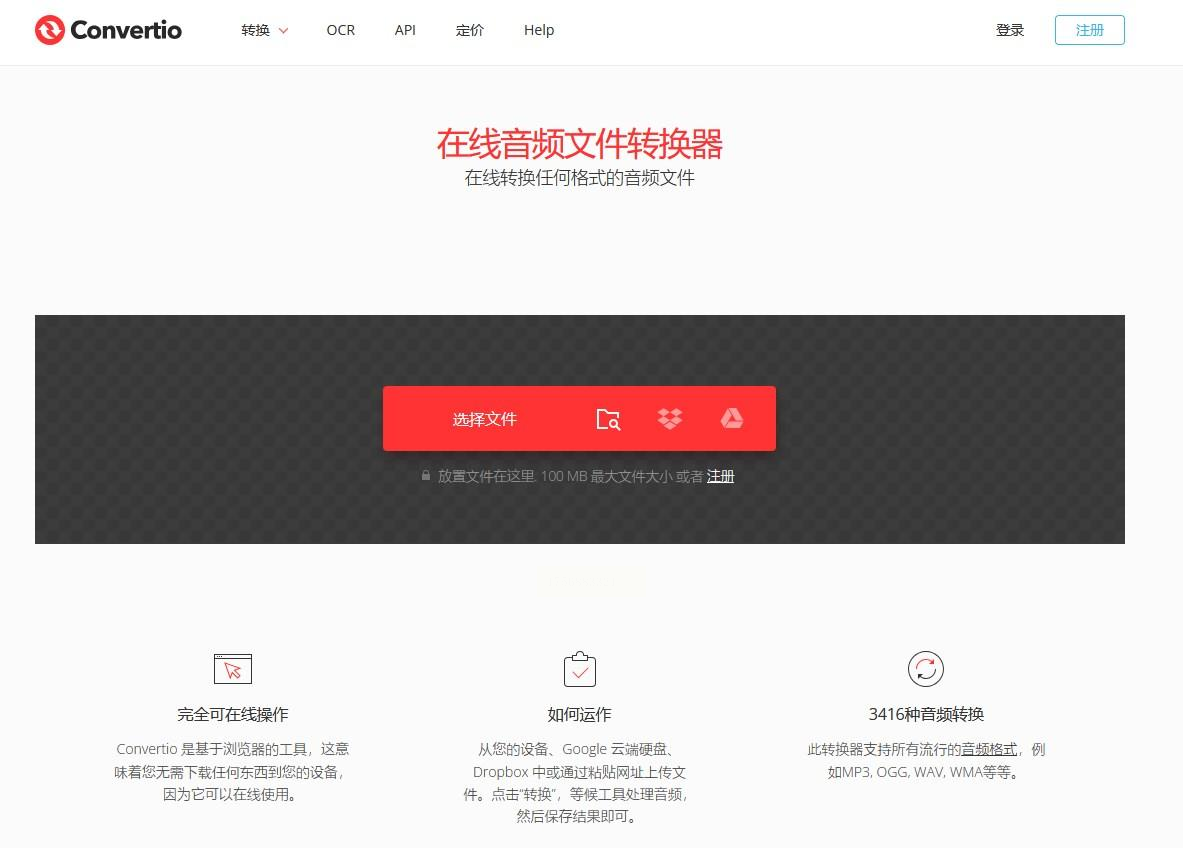
嗨格式音频转换器提供了更全面的音频处理功能。启动软件后选择音频转换模块,通过添加文件或文件夹的方式导入素材。在输出设置中选择FLAC格式,点击转换按钮即可快速完成。
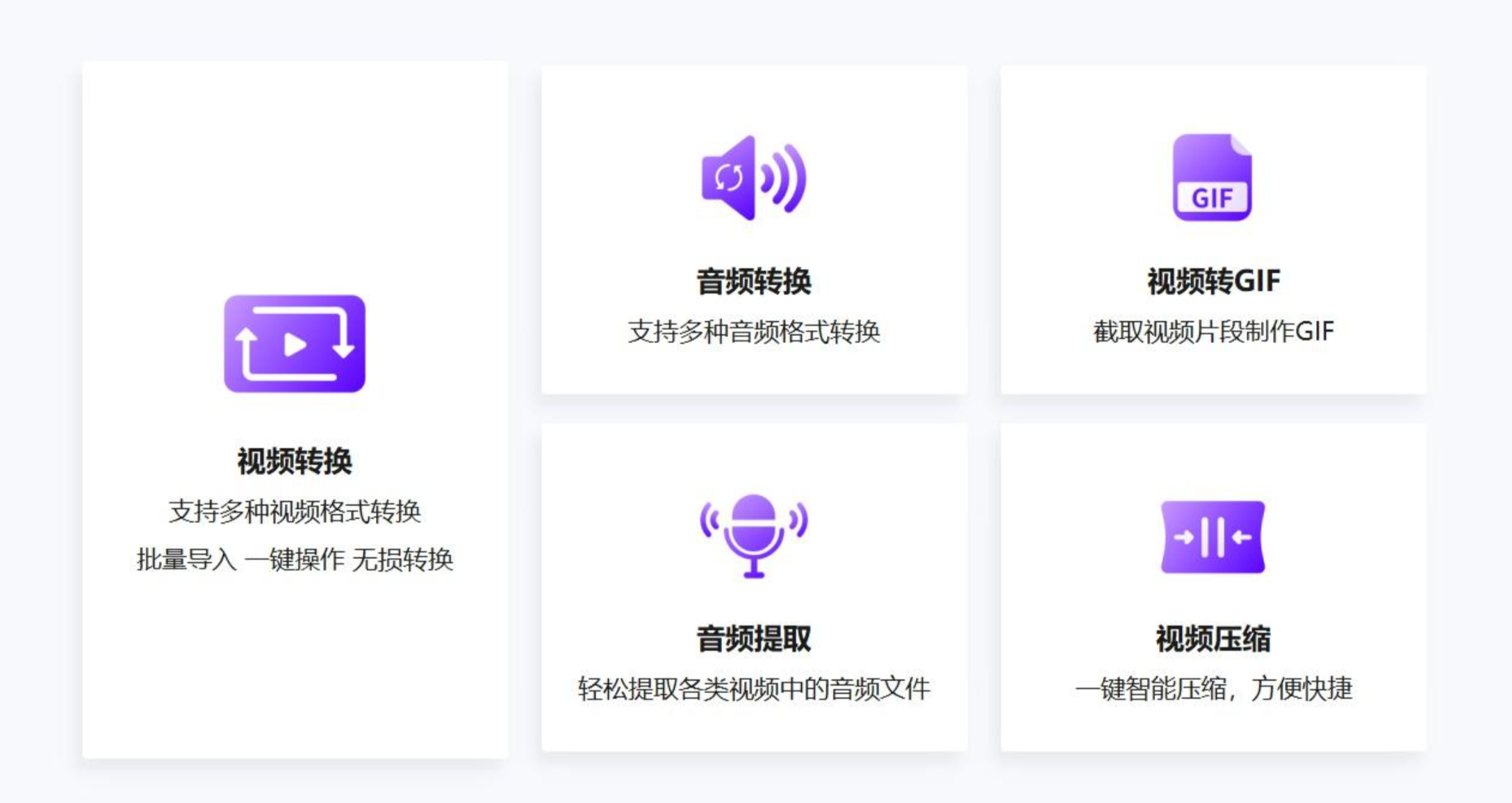
Online-convert是另一个值得推荐的在线平台。点击选择文件按钮上传音频,在可选设置中可以根据需要调整参数。点击开始转换后等待处理完成,最后下载转换好的文件。
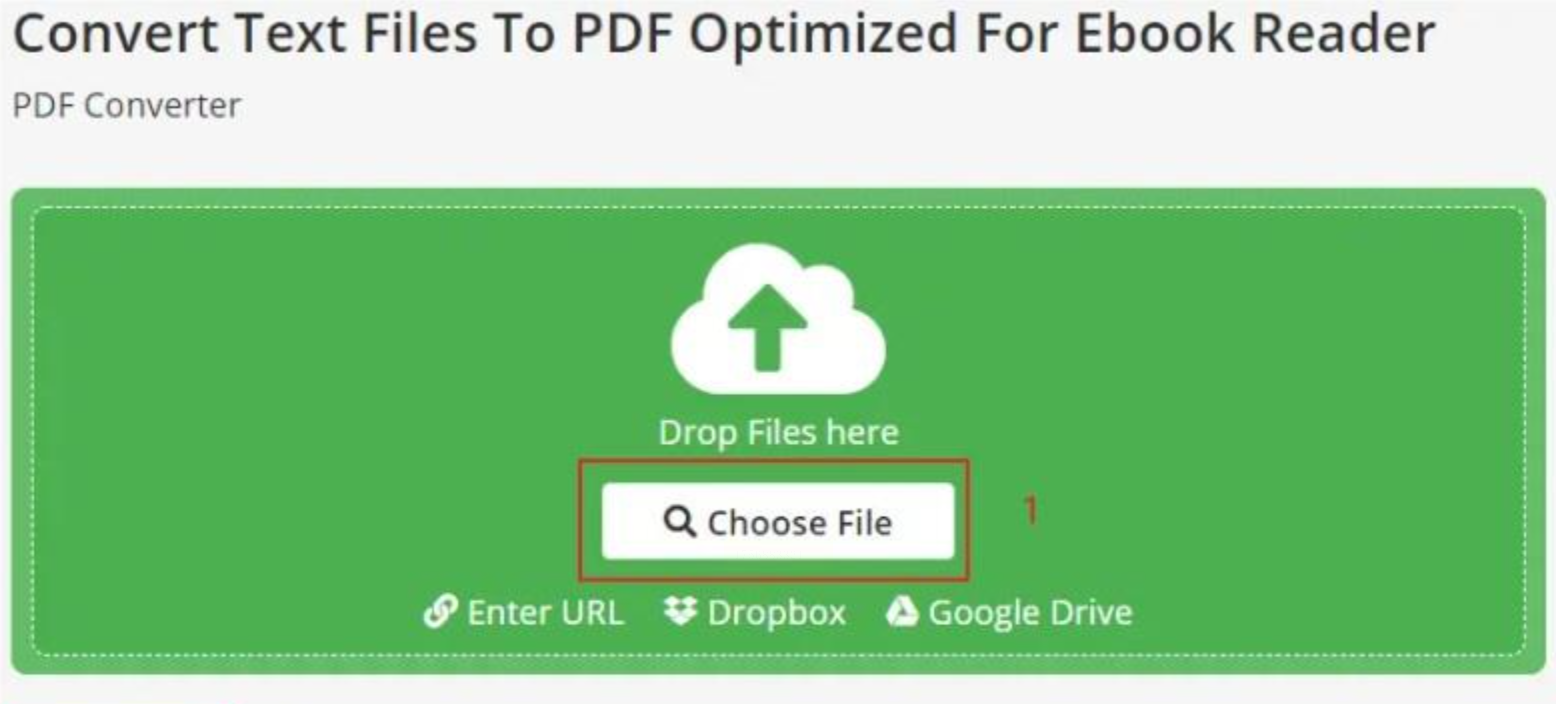
Audacity作为开源音频编辑软件,也能完成格式转换任务。导入OGG文件后,虽然主要功能是音频编辑,但通过导出功能选择FLAC格式同样可以实现转换目的。
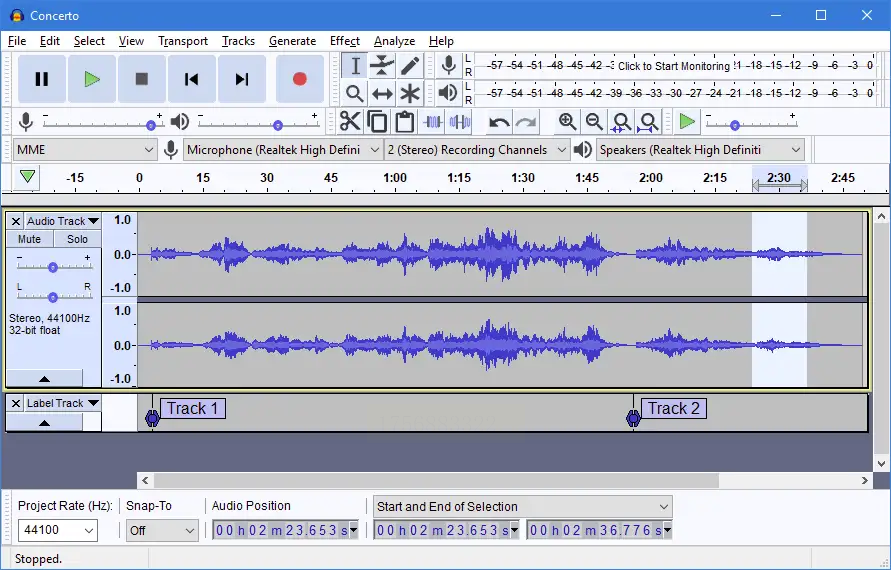
金舟格式工厂提供了专门的音频转换模块。安装软件后选择相应功能,添加需要转换的文件。设置输出格式为FLAC,调整相关参数后指定保存位置。点击开始转换按钮,等待完成即可。
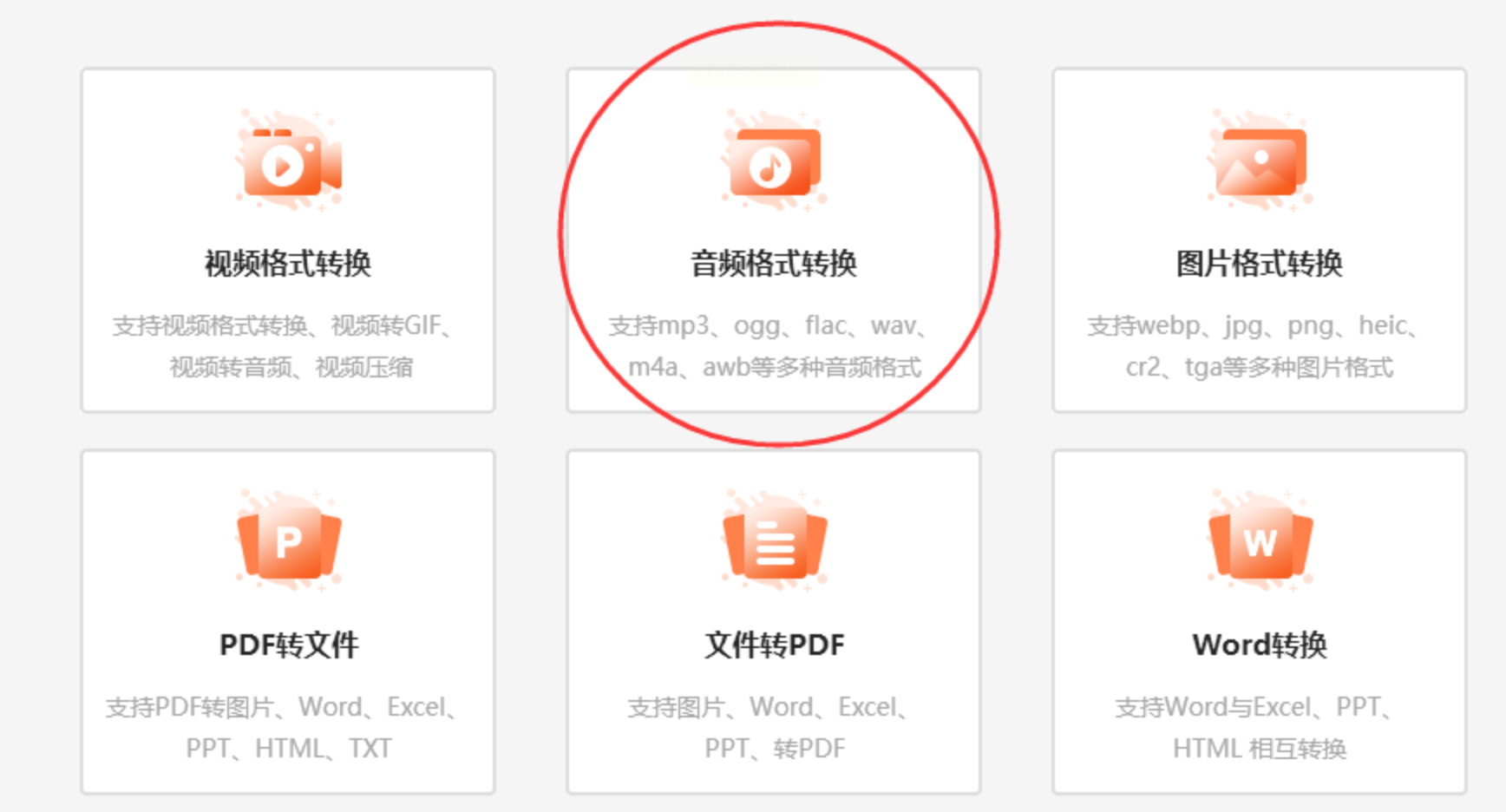
每个方法都有其独特优势:专业软件功能全面,在线工具便捷快速,编辑软件则适合需要同时处理音频内容的用户。建议根据实际需求选择最合适的方法,比如批量转换可以选择专业软件,单个文件处理可以尝试在线工具。
需要注意的是,无论采用哪种方法,建议转换前备份原始文件。转换过程中保持网络稳定(在线工具),同时确保设备有足够的存储空间。转换完成后,最好用播放器试听检查,确保音质符合预期。
如果想要深入了解我们的产品,请到 汇帮科技官网 中了解更多产品信息!
没有找到您需要的答案?
不着急,我们有专业的在线客服为您解答!

请扫描客服二维码